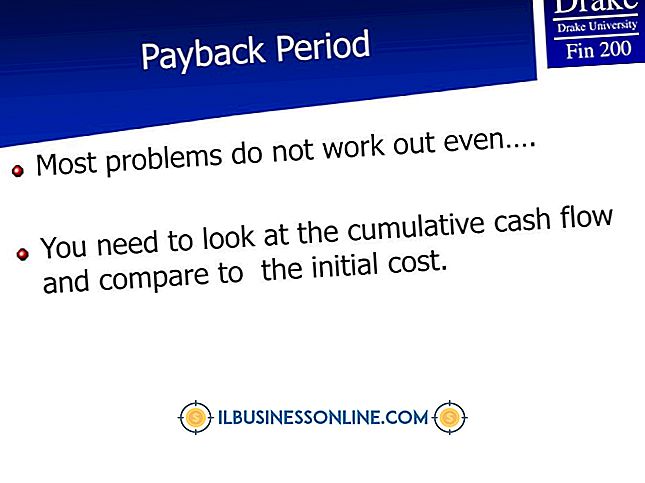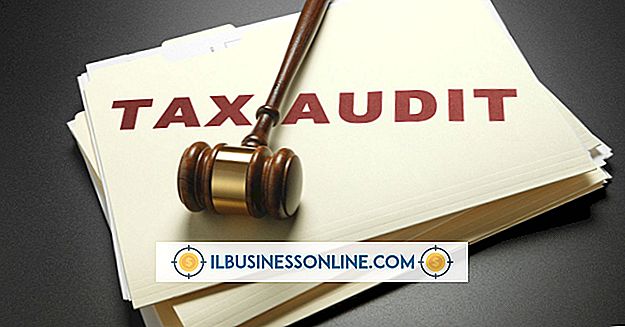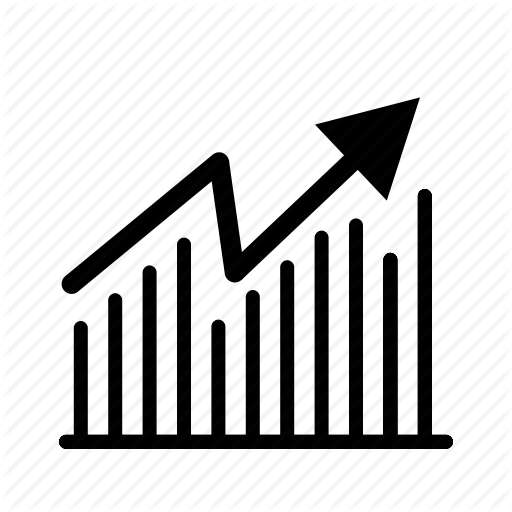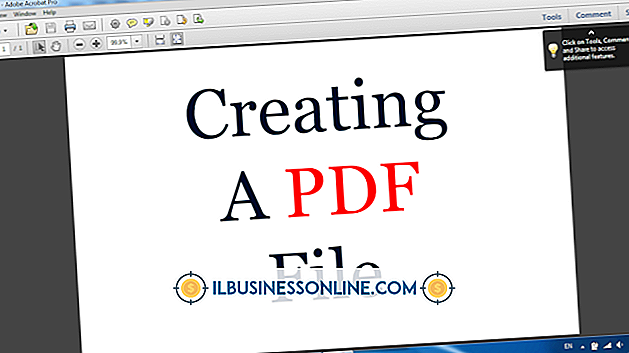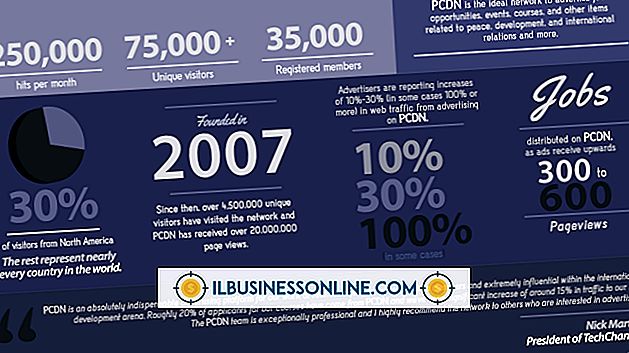So aktualisieren Sie iPhone-Apps über iTunes

Mit dem iPhone können Sie Apps, die Sie für Ihr Unternehmen verwenden, über Wi-Fi oder einen Mobilfunkanbieter auf dem Gerät aktualisieren. Sie können sie jedoch auch über die iTunes-Software auf Ihrem Bürocomputer aktualisieren. Durch die Aktualisierung von iPhone-Apps über iTunes wird der Prozess noch klarer, da Sie die App-Informationen auf einem vollständigen Computerbildschirm anzeigen können, bevor Sie entscheiden, ob Sie fortfahren möchten. Sie können alle verfügbaren Aktualisierungen gleichzeitig annehmen oder sie einzeln übernehmen.
1
Starten Sie iTunes auf Ihrem Computer und verbinden Sie Ihr iPhone über ein Apple-Dock-Anschlusskabel mit einem verfügbaren USB 2.0-Anschluss.
2
Klicken Sie im Bibliothekbereich der Seitenleiste in iTunes auf "Apps". Hier werden alle Ihre gekauften Apps angezeigt.
3.
Klicken Sie auf den Link "Updates Available", wenn eine angezeigt wird. Wenn kein solcher Link angezeigt wird, muss keine Ihrer iPhone-Apps aktualisiert werden.
4
Klicken Sie auf "Alle kostenlosen Updates herunterladen", wenn Sie alle Ihre Apps gleichzeitig aktualisieren möchten. Wenn Sie bereits angemeldet sind, werden die Updates auf Ihren Computer heruntergeladen. Wenn Sie nicht angemeldet sind, geben Sie Ihre Apple-ID und das Kennwort ein und klicken Sie auf "Abrufen". Warten Sie, bis alle Updates vollständig heruntergeladen sind, bevor Sie mit dem nächsten Schritt fortfahren.
5
Klicken Sie auf den Link "Update abrufen" neben den einzelnen Apps, die Sie aktualisieren möchten. Warten Sie, bis die Aktualisierung abgeschlossen ist, bevor Sie mit dem nächsten Schritt fortfahren.
6
Klicken Sie in der linken Seitenleiste auf den Namen Ihres iPhone und anschließend auf "Synchronisieren", um die aktualisierten Apps auf Ihr iPhone zu übertragen.
Dinge benötigt
- Apple Dock-Anschlusskabel